Online szerkesztő Pixlr szerkesztő 2. lecke - Háttér eltávolítása
Ahhoz, hogy hozzon létre egy címet kép vagy banner, művészi képessége szükséges, hogy nem minden rendelkeznek. Tehát meg kell összeszerelni a saját kép néhány kész, amely azért jött létre a szakemberek. De ha egyszerűen alkalmazható egyik rajzból a másikba - semmi jó nem történik.
Szükség van a jeleneteket, egymásra őket egymástól, ami a megjelenése egy képet. Ehhez távolítsa el a háttérben a kiválasztott rajzokat. Resources erre sok. De ahhoz, hogy a rajz úgy néz ki, a szakmai, és ez szükséges egy profi szerszám. Ez tényleg Pixlr szerkesztő.
Nos, hadd először megérteni, hogy mit jelent -, hogy távolítsa el a háttérben. Nézzük elképzelni, hogy a művész. Úgy fest alapján, nem számít, milyen, papíron vagy vásznon. Fontos, hogy a szükséges alapot. Ezen az alapon ajánlatokat rajz festékek. Ábra fekszik a szubsztrátum felületén a második réteg.
Tehát a feladat -, hogy vegye ki az alap, és hagyja csak a mintát. Vagyis, mi jön a koncepció rétegek a Photoshop. A háttérben a kép - az alsó réteg a képet.
Ahhoz, hogy távolítsa el ezt a háttérben ezeket a rétegeket el kell különíteni egymástól. Ehhez meg kell a palettán - Rétegek, kattintson duplán a zárat, amely szemben helyezkedik el az ágy tele a minta.
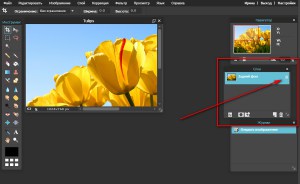
Lakat nyitott - ami azt jelenti, rétegeket elválasztjuk
Most vesszük az eszköz - egy varázspálca, és elkezdi kiosztani a háttérre, hogy el kell távolítania a gombbal - törlése
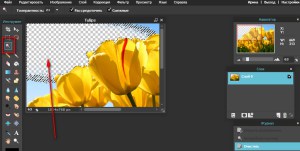
A kijelölt helyen a távoli háttérben „sakktábla háttérben.” Nagyon óvatosan tartjuk a munkát, és mentse el a képet.